Kundendaten bearbeiten
Die Kundenliste ist durchsuchbar und enthält detaillierte Informationen wie:
- Namen
- E-Mail-Adressen
- Notizen
Zusätzliche Funktionen umfassen:
- Zugriff auf Kundennotizen und eine übersichtliche Bestell-Historie
- Einfache Aktualisierung von Kontaktdaten
- Verwaltung von Kundenstatus und Zustimmungen
- Nutzung von Schlagworten für eine bessere Organisation
Im Einklang mit der DSGVO kannst du Kundenanfragen nach ihren Daten unkompliziert bearbeiten, indem du ihnen einen direkten Link zu ihren Informationen zusendest.
Navigiere zu: Kunden > Kunde öffnen
Kunden finden
Um Kunden schnell zu finden, kannst du die Kundenliste durchsuchen. Nutze dazu folgende Informationen:
- Namen
- E-Mail-Adressen
- Adressen
- Notizen
- Tags (Schlagworte)

Kundennotiz und Bestell-Historie
Um Kundennotizen und Bestell-Historien zu sehen, öffne ein Kundenkonto:
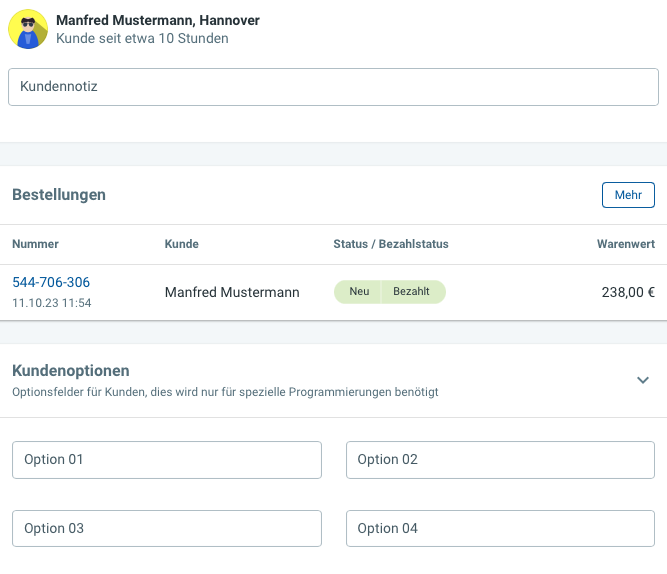
- Kundennotiz: Hier kannst du Informationen zum Kunden eintragen. Speichere die Eintragungen oben rechts. Später kannst du auch danach suchen.
- Verkaufs-Historie: Du siehst die letzten drei Bestellungen des Kunden. Für weitere Bestellungen klicke auf "Mehr".
- Kundenoptionen: Diese anpassbaren Felder ermöglichen dir die Integration individueller Funktionen. Du solltest sie entsprechend den spezifischen Anforderungen deiner Anwendung konfigurieren.
Kontaktdaten
Rechts findest du die Kontaktdaten des Kunden:
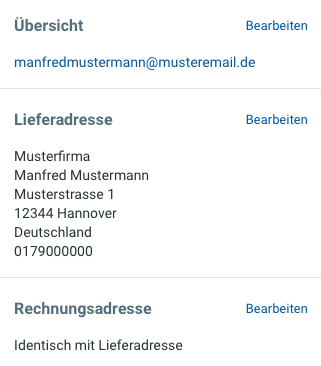
- Übersicht: Hier ist die E-Mail-Adresse des Kunden, die du ändern kannst.
- Lieferadresse: Zeigt die Lieferanschrift, die du ändern kannst.
- Rechnungsadresse: Nur nötig, wenn sie von der Lieferadresse abweicht. Auch hier kannst du Änderungen vornehmen.
Status
Unter den Kontaktdaten findest du den Kundenstatus:
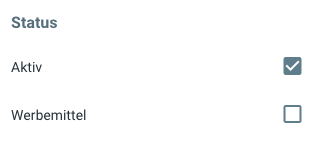
Aktivierung von Kunden
- Kunden werden nach Versendung ihrer ersten Bestellung automatisch aktiviert.
- Du kannst Kunden auch manuell aktivieren oder deaktivieren.
Der Status "Aktiviert/Deaktiviert" ist wichtig für:
- Zugangsschutz (nur aktivierte Kunden dürfen einkaufen).
- Bestimmte Zahlungsarten (nur für aktivierte Kunden verfügbar).
Werbemittel und Zustimmungen
Wenn aktiviert, können Kunden im Checkout den Newsletter abonnieren oder anderen Angeboten zustimmen. Diese Zustimmungen werden hier vermerkt.
Schlagworte
Schlagworte erleichtern das Finden und Sortieren von Kunden:
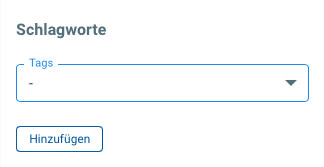
Füge Schlagworte hinzu und klicke auf Hinzufügen.
DSGVO-konforme Datenverwaltung
Kunden haben das Recht auf Auskunft zu ihren Daten:
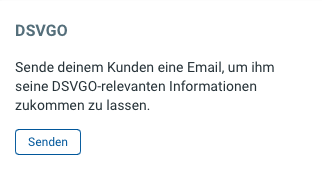
Bei Anfragen, öffne den Kundendatensatz und klicke in der DSGVO-Box auf Senden. Kunden erhalten dann einen Link zu ihren Daten per E-Mail.